오늘은 Oracle VM VirtualBox에서 Linux 포트포워딩 설정 방법 및 ssh 연결 방법에 대해 포스팅 하려고 합니다.
해당 내용은 사전에 VirtualBox에 Linux 네트워크 설정까지는 되어 있어야 합니다.
네트워크 설정이 되지 않으신 분들은 아래 링크로 네트워크 설정 한 후에 활용해주시면 감사하겠습니다.
[Develope/VirtualBox] - [VirtualBox] Linux 네트워크 설정 방법
[VirtualBox] Linux 네트워크 설정 방법
오늘은 Oracle VM VirtualBox에서 Linux네트워크 설정 방법에 대해 포스팅 하려고 합니다. 먼저 Oracle VM VirtualBox에서 네트워크 설정하는 방법을 아래 설명을 통해 알아보도록 하겠습니다. [장치] -> [네트
bono915.tistory.com
먼저 Linux 포트포워딩 설정에 대해 진행해보겠습니다.
VirtualBox의 [장치] -> [네트워크] -> [네트워크 설정...] 에서
어댑터 1의 다음에 연결됨은 NAT으로 설정하고 고급에서포트 포워딩 버튼을 클릭합니다.
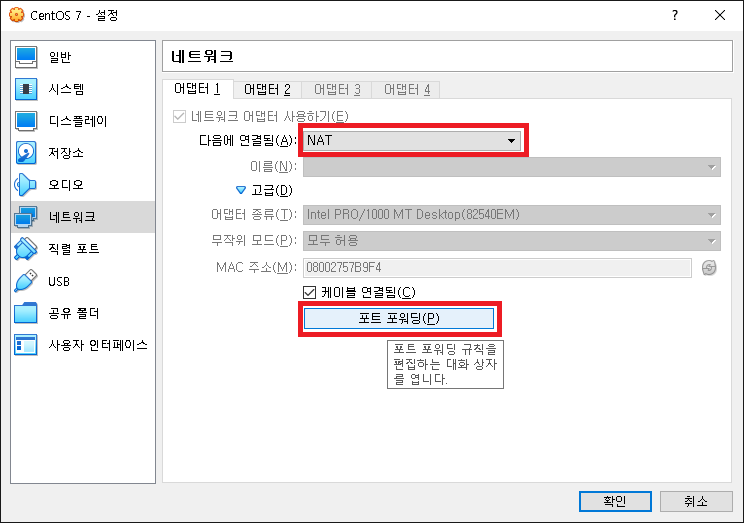
아래 그림과 같이 본인의 호스트와 Linux VM정보에 맞게
호스트 IP, 호스트 포트, 게스트 IP, 게스트 포트 값을 입력합니다.
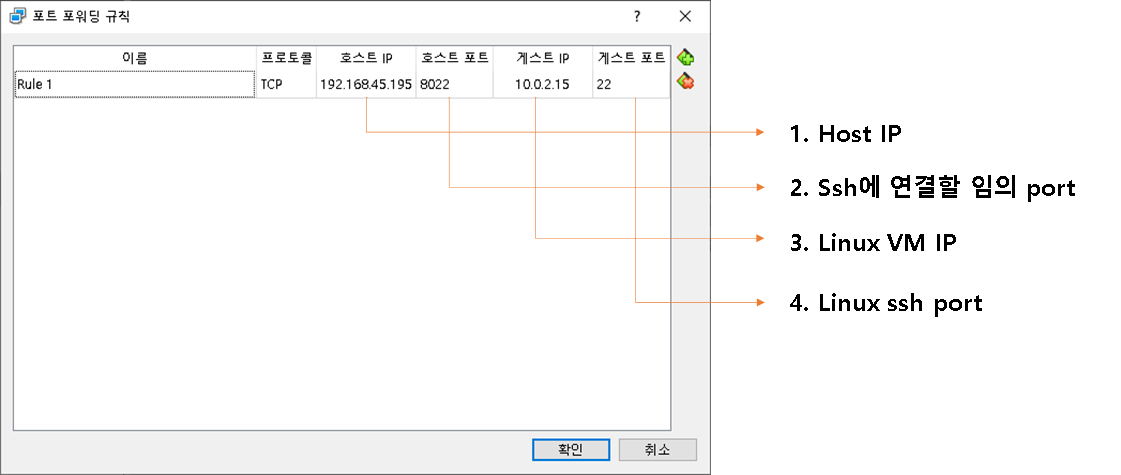
위 내용에 대해 정보들을 확인할 방법을 함께 알려드리도록 하겠습니다.
1) 호스트 IP
저는 window OS가 Host라서 cmd를 열고 ipconfig 명령어를 입력하면
현재 사용중인 IPv4 주소를 확인할 수 있습니다.
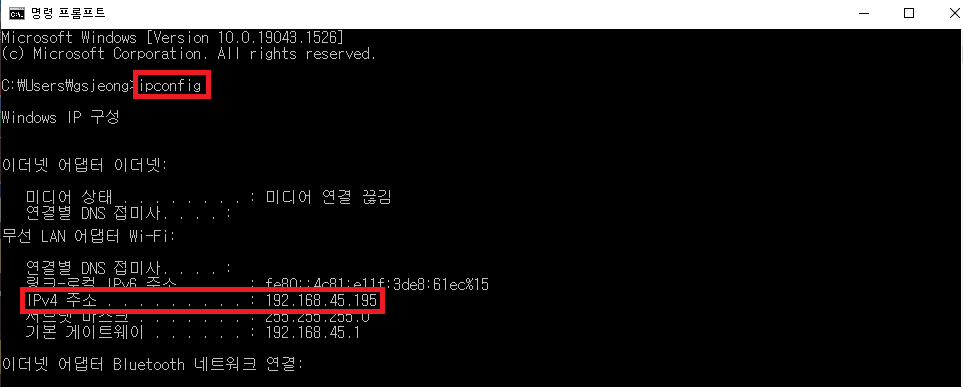
2) 호스트 포트
호스트 포트는 Linux vm에 접속하기 위한 포트포워딩의 포트기 때문에
기억할 수 있는 원하는 임의값의 포트를 입력하시면 됩니다.
저는 임의값인 8022로 입력하도록 하겠습니다.
3) 게스트 IP
게스트 IP는 Linux vm에서 사용중인 IP를 의미합니다.
vm에서 터미널을 열고 ifconfig 명령어를 입력하면
게스트 IP 정보인 enp0s3의 inet 값을 확인 할 수 있습니다.
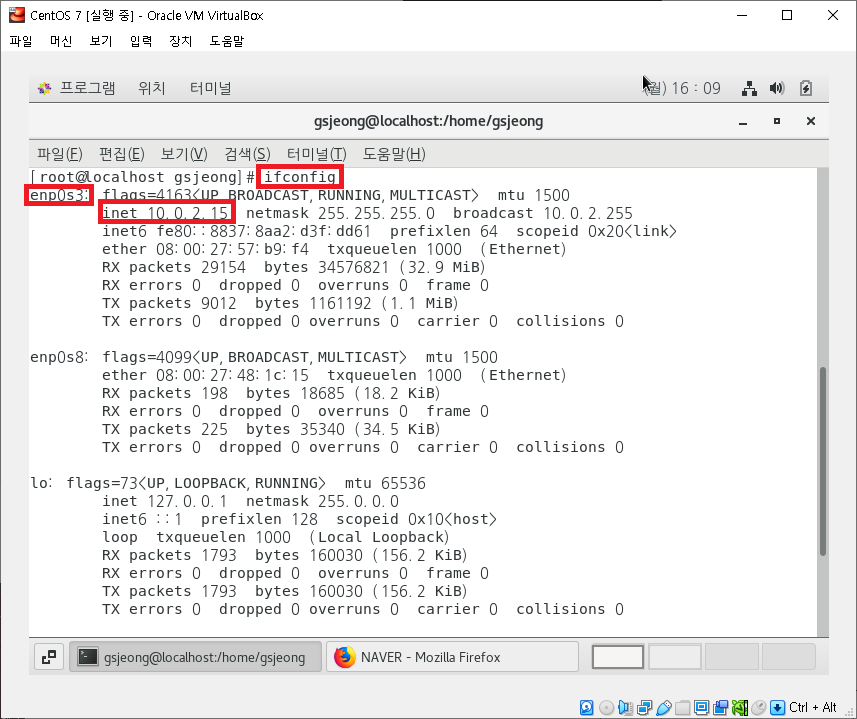
4) 게스트 포트
게스트 포트는 Linux vm에서 ssh서비스에 등록되어있는 port를 의미합니다.
default port는 22로 되어있으며 service sshd status 명령어를 입력하여 확인 할 수 있습니다.
아래 그림과 같이 active (running) 실행중 상태여야 하며
port 정보 또한 하단 내용중에서 함께 확인 할 수 있습니다.
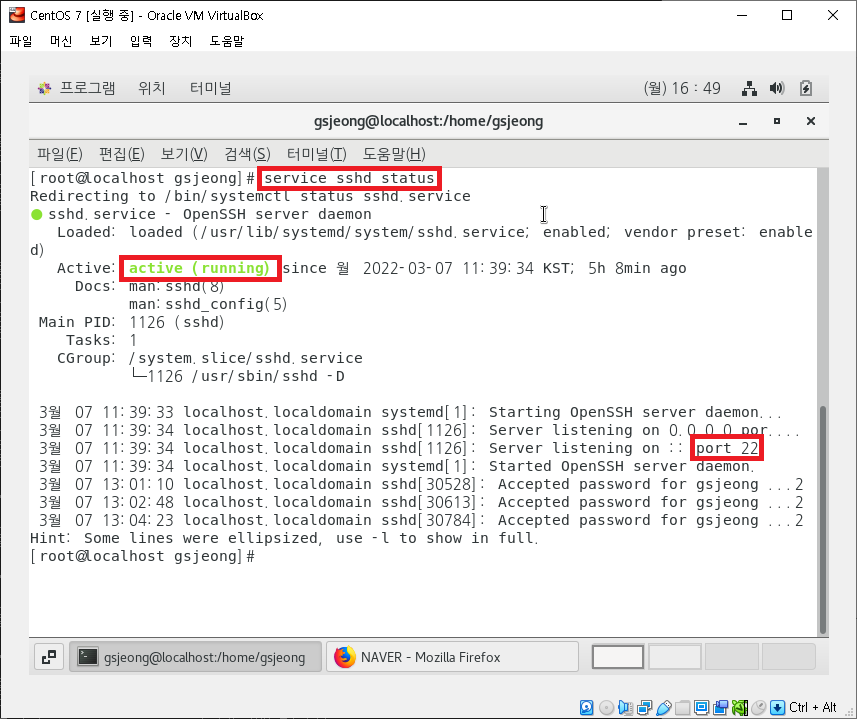
위 내용을 모두 확인하고 포트포워딩 규칙을 완료 하였다면 외부PC 또는 호스트 PC에서 ssh를 이용하여
해당 Linux vm에 접근할 수 있습니다.
이어서 ssh를 이용하여 포트포워딩한 Linux vm에 접속해보도록 하겠습니다.
putty와 같은 ssh 툴을 이용하여도 되지만 저는 호스트 PC인 Window 환경에서 cmd를 통해
ssh [vm계정]@[호스트 IP] -p [호스트 포트]
를 입력하여 포트포워딩을 통해 Linux vm에 접근하였습니다.
접속시에는 아래와 같이 continue connection 질문에 yes를 입력하고
해당 입력한 계정에대한 패스워드를 추가로 입력해주시면 됩니다.
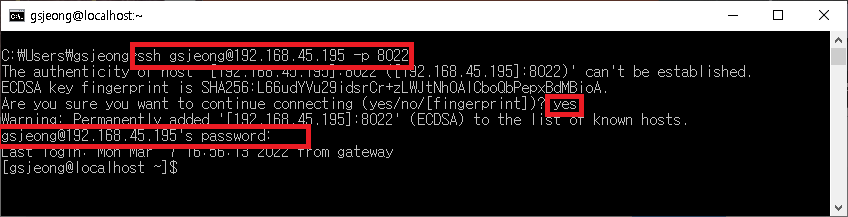
root계정 접속을 원하시면 아래 링크를 통해 설정하실 수 있습니다.
[Develope/Linux] - [Linux] 리눅스 원격접속 SSH root 계정 원격접속 설정방법
[Linux] 리눅스 원격접속 SSH root 계정 원격접속 설정방법
오늘은 리눅스(Linux)에서 원격접속 SSH root계정으로 원격 접속을 설정하는 방법에 대해 포스팅 하려고 합니다. 일반적으로 ssh는 기본값인 22번 포트 또는 변경한 포트 설정에 연결만 할 수 있으면
bono915.tistory.com
지금까지 Oracle VM VirtualBox에서 Linux 포트포워딩 설정 방법 및 ssh 연결 방법에 대한
포스팅이였습니다.
'Develope > VirtualBox' 카테고리의 다른 글
| [VirtualBox] Linux VM to VM 네트워크 연결을 위한 설정방법 (0) | 2022.03.18 |
|---|---|
| [VirtualBox] Linux 네트워크 설정 방법 (0) | 2022.03.07 |
오늘은 Oracle VM VirtualBox에서 Linux 포트포워딩 설정 방법 및 ssh 연결 방법에 대해 포스팅 하려고 합니다.
해당 내용은 사전에 VirtualBox에 Linux 네트워크 설정까지는 되어 있어야 합니다.
네트워크 설정이 되지 않으신 분들은 아래 링크로 네트워크 설정 한 후에 활용해주시면 감사하겠습니다.
[Develope/VirtualBox] - [VirtualBox] Linux 네트워크 설정 방법
[VirtualBox] Linux 네트워크 설정 방법
오늘은 Oracle VM VirtualBox에서 Linux네트워크 설정 방법에 대해 포스팅 하려고 합니다. 먼저 Oracle VM VirtualBox에서 네트워크 설정하는 방법을 아래 설명을 통해 알아보도록 하겠습니다. [장치] -> [네트
bono915.tistory.com
먼저 Linux 포트포워딩 설정에 대해 진행해보겠습니다.
VirtualBox의 [장치] -> [네트워크] -> [네트워크 설정...] 에서
어댑터 1의 다음에 연결됨은 NAT으로 설정하고 고급에서포트 포워딩 버튼을 클릭합니다.
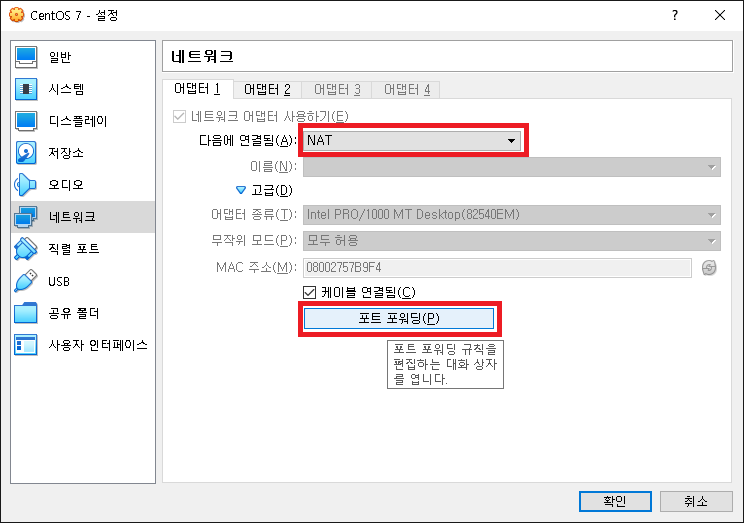
아래 그림과 같이 본인의 호스트와 Linux VM정보에 맞게
호스트 IP, 호스트 포트, 게스트 IP, 게스트 포트 값을 입력합니다.
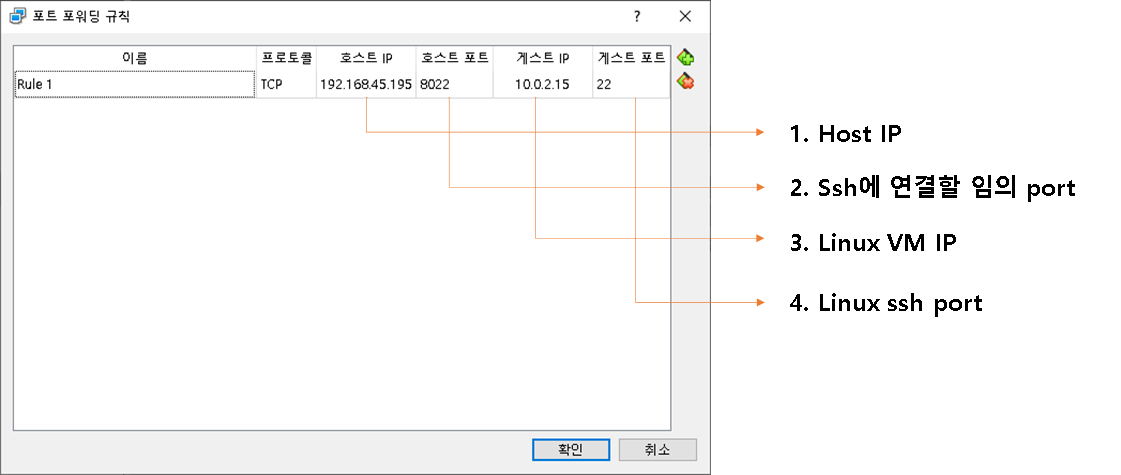
위 내용에 대해 정보들을 확인할 방법을 함께 알려드리도록 하겠습니다.
1) 호스트 IP
저는 window OS가 Host라서 cmd를 열고 ipconfig 명령어를 입력하면
현재 사용중인 IPv4 주소를 확인할 수 있습니다.
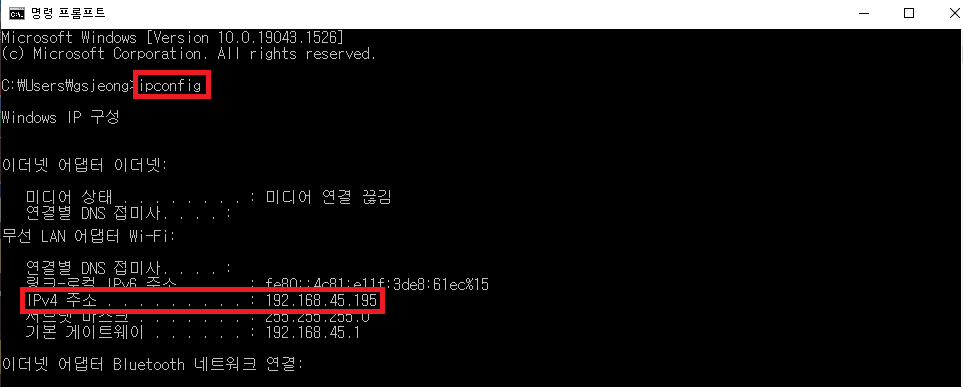
2) 호스트 포트
호스트 포트는 Linux vm에 접속하기 위한 포트포워딩의 포트기 때문에
기억할 수 있는 원하는 임의값의 포트를 입력하시면 됩니다.
저는 임의값인 8022로 입력하도록 하겠습니다.
3) 게스트 IP
게스트 IP는 Linux vm에서 사용중인 IP를 의미합니다.
vm에서 터미널을 열고 ifconfig 명령어를 입력하면
게스트 IP 정보인 enp0s3의 inet 값을 확인 할 수 있습니다.
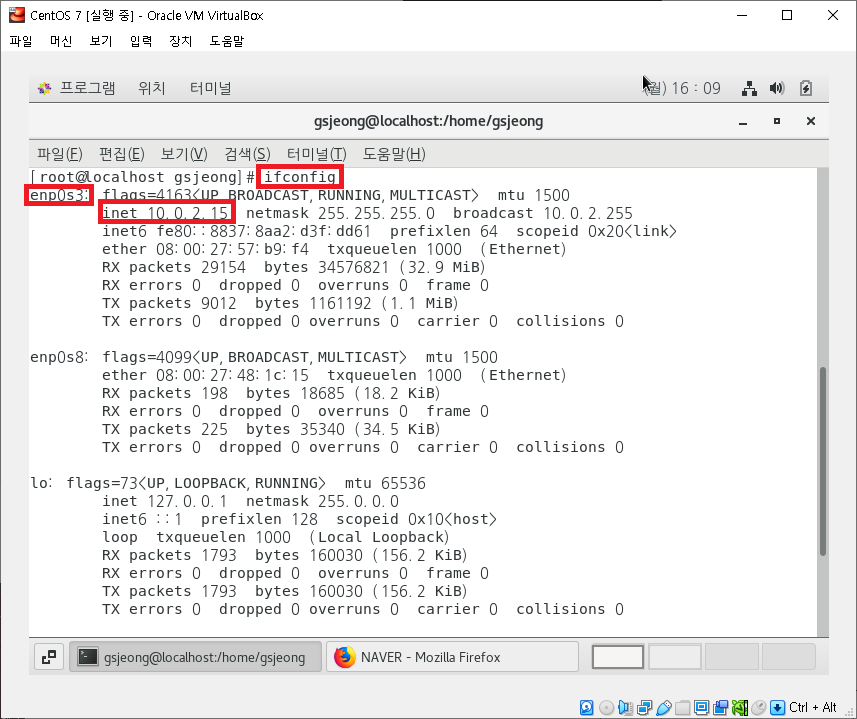
4) 게스트 포트
게스트 포트는 Linux vm에서 ssh서비스에 등록되어있는 port를 의미합니다.
default port는 22로 되어있으며 service sshd status 명령어를 입력하여 확인 할 수 있습니다.
아래 그림과 같이 active (running) 실행중 상태여야 하며
port 정보 또한 하단 내용중에서 함께 확인 할 수 있습니다.
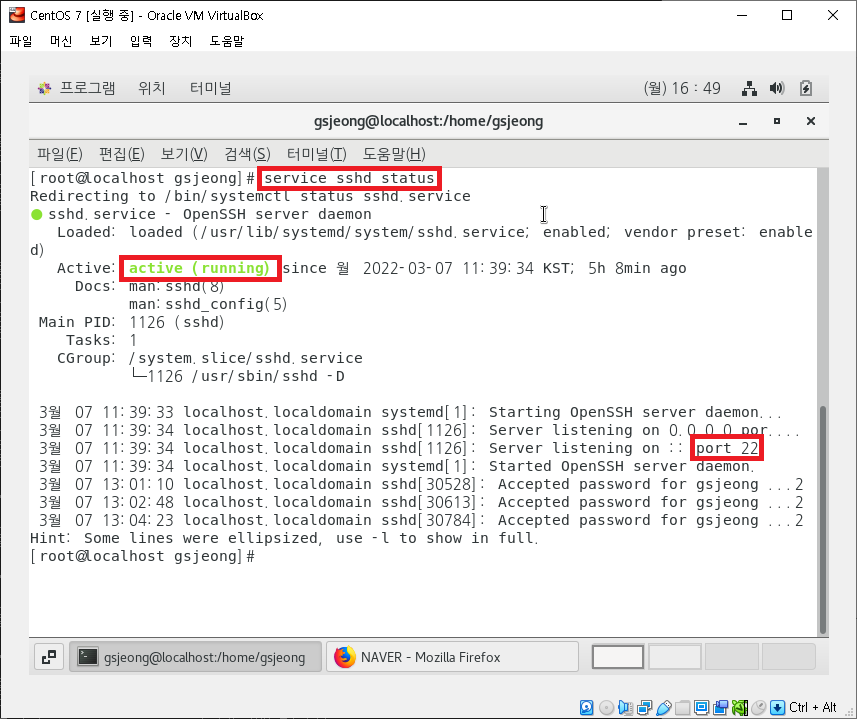
위 내용을 모두 확인하고 포트포워딩 규칙을 완료 하였다면 외부PC 또는 호스트 PC에서 ssh를 이용하여
해당 Linux vm에 접근할 수 있습니다.
이어서 ssh를 이용하여 포트포워딩한 Linux vm에 접속해보도록 하겠습니다.
putty와 같은 ssh 툴을 이용하여도 되지만 저는 호스트 PC인 Window 환경에서 cmd를 통해
ssh [vm계정]@[호스트 IP] -p [호스트 포트]
를 입력하여 포트포워딩을 통해 Linux vm에 접근하였습니다.
접속시에는 아래와 같이 continue connection 질문에 yes를 입력하고
해당 입력한 계정에대한 패스워드를 추가로 입력해주시면 됩니다.
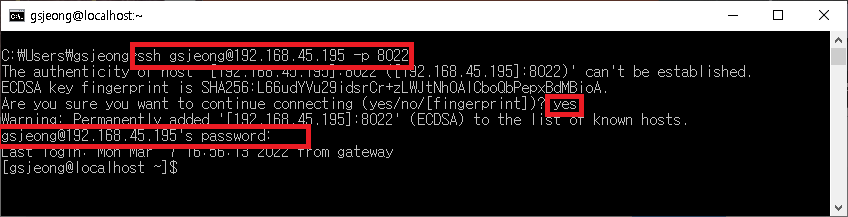
root계정 접속을 원하시면 아래 링크를 통해 설정하실 수 있습니다.
[Develope/Linux] - [Linux] 리눅스 원격접속 SSH root 계정 원격접속 설정방법
[Linux] 리눅스 원격접속 SSH root 계정 원격접속 설정방법
오늘은 리눅스(Linux)에서 원격접속 SSH root계정으로 원격 접속을 설정하는 방법에 대해 포스팅 하려고 합니다. 일반적으로 ssh는 기본값인 22번 포트 또는 변경한 포트 설정에 연결만 할 수 있으면
bono915.tistory.com
지금까지 Oracle VM VirtualBox에서 Linux 포트포워딩 설정 방법 및 ssh 연결 방법에 대한
포스팅이였습니다.
'Develope > VirtualBox' 카테고리의 다른 글
| [VirtualBox] Linux VM to VM 네트워크 연결을 위한 설정방법 (0) | 2022.03.18 |
|---|---|
| [VirtualBox] Linux 네트워크 설정 방법 (0) | 2022.03.07 |
